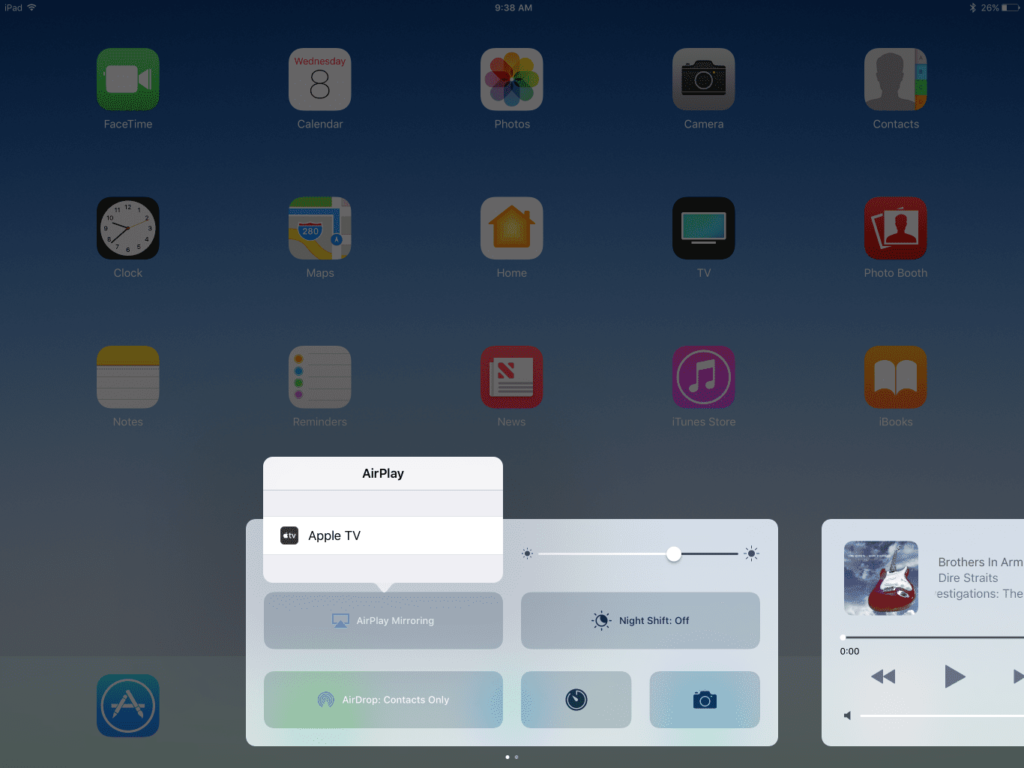Dépannage d’AirPlay : Que faire si cela ne fonctionne pas
AirPlay est l’une des fonctionnalités les plus intéressantes de l’iPad, en particulier lorsque vous utilisez AirPlay pour connecter votre iPad ou iPhone à votre téléviseur via Apple TV. Que vous donniez une présentation, naviguiez sur le Web ou jouiez à un jeu, rien de tel que de le voir sur un téléviseur grand écran.
Le dépannage peut sembler déroutant car AirPlay semble fonctionner comme par magie, mais le fonctionnement d’AirPlay est simple. Le dépannage des problèmes de connexion AirPlay est également généralement simple.
Les informations contenues dans cet article s’appliquent aux iPad et iPhone exécutant iOS 12, 11 ou 10. Apple TV de 2e génération ou ultérieure requise.
Établir une connexion AirPlay
Lorsque tout va bien, vous pouvez accéder à AirPlay en abaissant le coin supérieur droit de l’écran de votre iPad ou iPhone (sous iOS 12 ou iOS 11) pour ouvrir le Centre de contrôle. Dans les versions antérieures d’iOS, tirez vers le haut depuis le bas de l’écran pour ouvrir le Centre de contrôle.
robinet miroir de l’écran (sous iOS 12 ou iOS 11) ou diffusion (dans les versions antérieures d’iOS), puis sélectionnez Apple TV d’une fenêtre ouverte. C’est tout ce dont vous avez besoin pour commencer à refléter l’écran de votre iPad sur votre téléviseur avec votre Apple TV.
Si tout ne fonctionne pas, suivez ces étapes de dépannage et vous reviendrez à la mise en miroir de votre appareil iOS sur votre téléviseur en un rien de temps.
Assurez-vous que Apple TV AirPlay est activé
Dans l’application Paramètres Apple TV, confirmez qu’AirPlay est activé.choisir d’installation > diffusion sur Apple TV et confirmez qu’il est activé.
Vérifier la connexion au réseau Wi-Fi
AirPlay fonctionne sur un réseau Wi-Fi, donc les deux appareils doivent être sur le même réseau pour utiliser la fonctionnalité. Vérifiez à quel réseau votre iPad ou iPhone est connecté en ouvrant l’application Paramètres.Le nom de votre réseau Wi-Fi doit apparaître dans Wifi dans le panneau de gauche.
Si les paramètres Wi-Fi s’affichent comme Parsaller Wifi sur la partie principale de l’écran et déplacez le curseur sur la position marche/vert. Sélectionnez ensuite un réseau parmi les options qui s’affichent.
Vérifiez le réseau Wi-Fi sur Apple TV en accédant à d’installation et sélectionnez réseau (pour Apple TV de 4e génération ou ultérieure) ou général > réseau (Pour les versions antérieures d’Apple TV). Il doit indiquer qu’il est connecté au même réseau Wi-Fi que votre appareil iOS.
Redémarrez les deux appareils
Si le problème persiste, redémarrez les deux appareils. Pour Apple TV, cela signifie le débrancher de la prise électrique ou débrancher le cordon d’alimentation à l’arrière de l’Apple TV. Débranchez-le quelques secondes, puis rebranchez-le. Après le redémarrage de l’Apple TV, attendez qu’elle se connecte au réseau pour essayer AirPlay.
Pour redémarrer votre appareil iOS, selon le modèle, vous devrez peut-être appuyer et maintenir dormir/veiller bouton, puis faites glisser le curseur de l’écran pour éteindre l’appareil ou appuyez et maintenez côté ou l’un des boutons du haut et des boutons de volume pour le redémarrage.
Redémarrez le routeur
Dans la plupart des cas, vérifier que les deux appareils sont connectés au même réseau et les redémarrer résoudra le problème. Cependant, dans de rares cas, le routeur lui-même peut être le problème. Si vous avez tout essayé, redémarrez votre routeur. Si vous ne voyez pas l’interrupteur marche/arrêt à l’arrière du routeur, débranchez-le de la prise, attendez quelques secondes, puis rebranchez-le.
Il faudra quelques minutes au routeur pour démarrer et se reconnecter à Internet. Habituellement, vous savez quand il est connecté car le voyant clignote. De nombreux routeurs ont également des voyants de réseau qui vous indiquent quand une connexion Internet est établie.
C’est une bonne idée d’avertir tous les membres de la maison que le routeur redémarre afin qu’ils puissent enregistrer tout travail sur les ordinateurs nécessitant une connexion Internet.
Merci de nous en informer!
Dites-nous pourquoi !
D’autres détails ne sont pas assez difficiles à comprendre